电脑怎么一键锁屏快捷键 如何设置电脑锁屏的快捷键
更新时间:2024-08-19 12:41:34作者:xiaoliu
在日常使用电脑的过程中,我们经常会遇到需要一键锁屏的情况,那么如何设置电脑的快捷键来实现一键锁屏呢?通过设置特定的快捷键,我们可以在不用鼠标点击的情况下快速锁定屏幕,保护个人隐私和数据安全。接下来我们将介绍如何设置电脑锁屏的快捷键,让您轻松掌握这一操作技巧。
具体步骤:
1.要实现电脑屏幕临时锁屏,方法有多种,有快捷键法,有光标点击法。
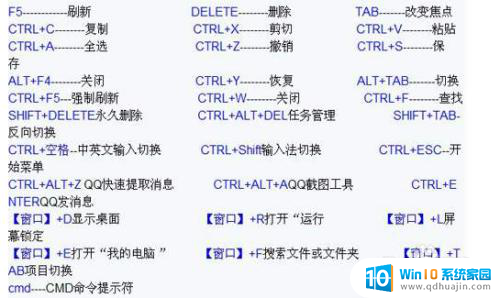
2.光标点击法。用光标点击电脑开始键,再点击电源键。点击“睡眠”,那么电脑屏幕会立马进入休眠状态,屏幕会黑屏,即进入了锁屏状态。
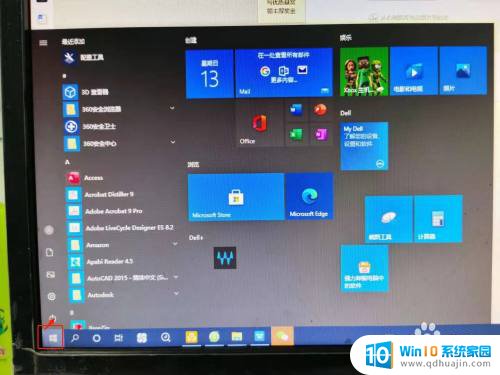
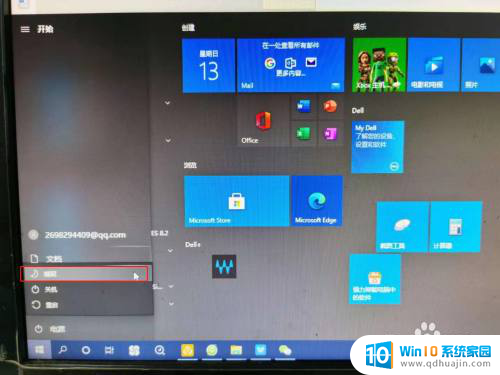
3.如果要从黑屏状态返回到工作状态,要短按电脑主机箱上的开机键一下。电脑会进入开机后的密码登录页面,输入密码即可进入工作页面。
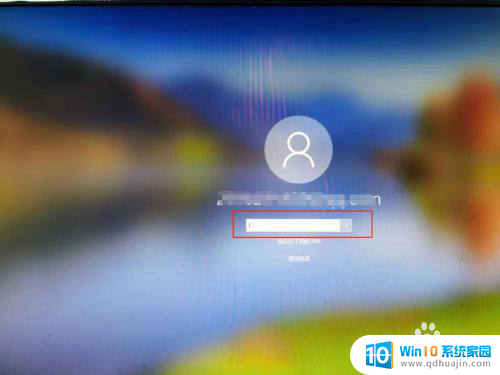
4.快捷键法。将键盘下面ALT键旁左一windows键(有的键盘显示为windows图标4个小方块)按下去,然后按住不放再按下字母L键。电脑就会进入锁屏状态。
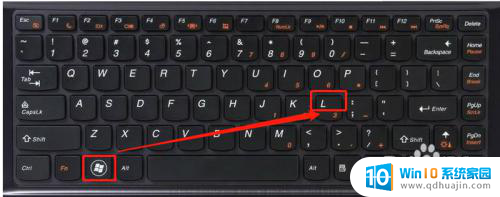

5.快捷键锁屏的操作后需要返回工作页面,则需要点击键盘任意键。返回到登录界面,输入密码即可,登录电脑即可。
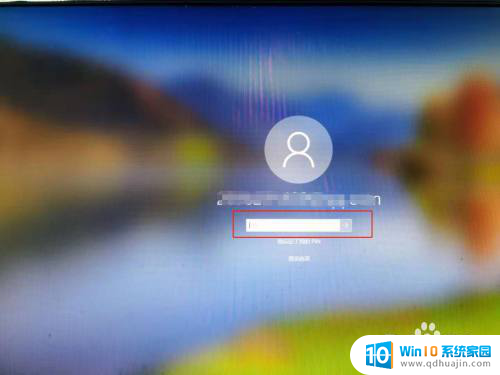
以上就是关于如何使用电脑的一键锁屏快捷键的全部内容,如果您遇到类似情况,可以按照这个方法来解决。
电脑怎么一键锁屏快捷键 如何设置电脑锁屏的快捷键相关教程
热门推荐
电脑教程推荐
win10系统推荐
- 1 萝卜家园ghost win10 64位家庭版镜像下载v2023.04
- 2 技术员联盟ghost win10 32位旗舰安装版下载v2023.04
- 3 深度技术ghost win10 64位官方免激活版下载v2023.04
- 4 番茄花园ghost win10 32位稳定安全版本下载v2023.04
- 5 戴尔笔记本ghost win10 64位原版精简版下载v2023.04
- 6 深度极速ghost win10 64位永久激活正式版下载v2023.04
- 7 惠普笔记本ghost win10 64位稳定家庭版下载v2023.04
- 8 电脑公司ghost win10 32位稳定原版下载v2023.04
- 9 番茄花园ghost win10 64位官方正式版下载v2023.04
- 10 风林火山ghost win10 64位免费专业版下载v2023.04